despatch烧结炉中文版说明书.docx
《despatch烧结炉中文版说明书.docx》由会员分享,可在线阅读,更多相关《despatch烧结炉中文版说明书.docx(29页珍藏版)》请在冰豆网上搜索。
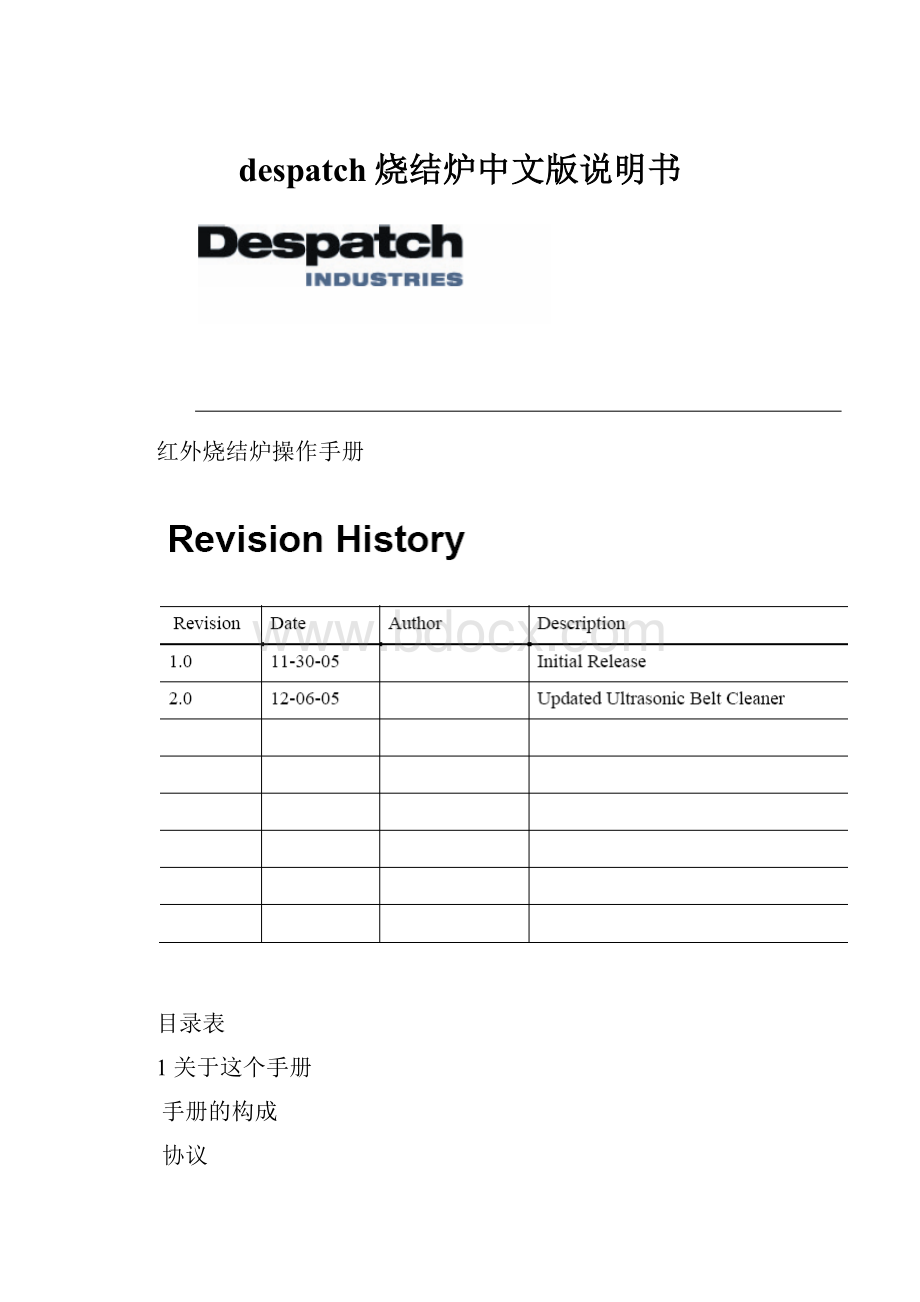
despatch烧结炉中文版说明书
红外烧结炉操作手册
目录表
1关于这个手册
手册的构成
协议
2系统概况
介绍
系统容量
系统组件
2.3.1硬件
2.3.2软件
3软件描述
进入
主屏控制和说明
3.2.1炉状态
3.2.2程序控制
3.2.3数据标记
3.2.4温度压力监控
3.2.5菜单按钮
3.2.6灯功率
定义和修改程序
3.3.1创建
3.3.2修改
导入程序
4附加功能
I/O接口
4.1.1数据库控制
4.1.2网络
4.1.3超声清洗
4.1.4进入线程
远程进入
4.2.1控制和指令描述
4.2.2远程操作
系统参数
烘箱
警报处理
4.5.1警报历史
4.5.2历史记录
PID控制
校准
数据显示
5附加功能
监控失败
UPS操作
5.2.1UPS备份功率信号响应
5.2.2UPS电池低信号响应
超声清洗
5.3.1组件
5.3.2UCS操作
红外灯电压控制
选择灯开关
VOC冷凝器
5.6.1一般操作
5.6.2带移动和清洗
1关于手册
手册结构
手册的目的是提供操作说明,理论和红外炉的运用软件的结构。
手册分成3部分。
第2部分提供软件的概述。
第3部分提供软件的描述和不同的用户界面。
第4部分描述一些选择功能,但不是支持全部模式。
规定
这个标记表示有重要信息。
标记让你通过多层菜单和对话框实现功能。
粗体的对话框提示选择软件,比如菜单和对话框。
同时提示参数名字,控制界面和菜单名字和调色板名字
斜体表示变量,参考或者关键概念的说明。
这种字体有说明这是个占位符,你必须提供。
1monospace字体这种字体说明你必须从键盘输入。
同样可用来表示正确的磁盘名字、路径、程序、子程序、设备名字、函数、变量、文件名等。
2monospacebold字体粗体这种字体说明信息计算机自动响应
monospace文中这个字体表示你必须从键盘进入的文本或者特征,这个字体也常用在磁盘驱动器的命名、路径、目录、程序、子程序、设备驱动程序命名、函数、操作、变量、文件名以及扩展名
2系统概论
介绍
这个文件提供了Despatch公司的红外炉的详细的操作说明。
这些指令描述了启动和关闭炉子的正常操作顺序。
炉子控制器是一台装有Despatch公司软件的PC机,操作人员可以通过包含有显示器、鼠标、键盘的PC控制台对炉子进行控制。
当炉子启动,PC机自动打开软件
炉子的正常/维修开关必须被放置在正确的位置以使PC软件适当运行
系统功能
系统功能主要取决于所购买的炉子的型号,在手册中所讨论的一些系统功能为可选择的,或许你的系统不一定支持你的系统。
这样的性能被指定为“(可供选择)”
系统组件
2.3.1硬件
参考硬件组件的目录A的列表。
2.3.2软件
运行安装工具将安装红外烧结炉的主程序()同时安装其它必要的支持的文件以及一些预先定义的程序。
同时安装国家标准的数据服务器。
2.3.2.1主屏
这是设备的总屏幕。
图2-1显示了超级管理员成功登陆后的控制屏幕。
图2-1:
红外烧结炉主屏幕
2.3.2.2软件配置文件(*.ini)
这些文件是软件正常运行的必要文件。
不要手动修改这些内容。
2.3.2.3系统事件日志
这个文件不是安装文件的一部分,而是在软件运行后会产生。
它类举了软件产生的事件,包括时间日志、系统状态、使用者姓名以及对事件的描述。
3软件描述
进入
打开红外炉控制软件后,操作人员在进入系统功能前需要登陆。
登陆按照下面的步骤进行。
先点LOGIN这样注册对话框出现了。
系统接受任何一个对应唯一特征码的用户ID。
密码必须和在SETUP由管理员定义的吻合。
图3-1:
登陆屏幕
一个超级用户必须先注册才能进入SETUP对话筐(图3-2)。
设置不同等级的密码。
最初,密码是按照图3-2所示进行设置的。
同样,包括在SETUP界面在内,管理员可以访问不同的功能。
输入用户ID以及相应的密码后,按下ENTER按钮登陆或者Cancel返回主界面。
注册的用户ID和等级必须显示在主屏幕的右上方.
注意,只有超级用户才能通过按下STOP按钮才能退出红外线炉软件。
图3-2:
安装屏幕
主要的控制和说明
在表2-1中有列举,包括一些控制和说明,可以使用户能使用这台红外加热炉系统。
一些非注册用户不可以使用某些功能。
但是,注册用户可以使用所有的功能函数。
这部分描写了全部的功能和特点。
点击左上角上面的Despath公司标记,得到其大体介绍并显示软件的版本
3.2.1炉子状态
这里可以设置功能、传输、加热状态。
当按照手册模式运行时,例如,对于注册的工程师或者管理员,程序可以开启。
运输系统只有功能状态就绪后才能启动,最后才是加热系统启动。
3.2.1.1自动运行
当一个操作人员作为一个合法用户登陆时,在系统载入一个工艺配方时,系统将提供一个自动操作按钮,如图3-3所示。
点击RUN按钮会启动自动循环系统,这样进入运行,然后在搬运系统达到设定的工作点并稳定工作时,加热器开始工作。
当加热状态准备好时,说明加热器到达理想的工作点。
图3-3:
带有操作员登陆的红外烧结炉主界面
3.2.1.2停止自动运行
同一RUN按钮可以停止自动反应过程。
点STOP按钮会启动终止程序,这样加热器开始冷却。
当加热器失效,加热区温度开始下降而其它功能键换是灰色。
一旦温度达到200℃,加热器显示失效并且运输停止,并立刻导致功能键就失效。
3.2.1.3状态标记
脱机:
说明系统不能和I/O接口建立正确的传输。
失效:
说明系统部分不能运行。
例如加热器,运输器或者Utilities。
利用Enable/Disable(在可行时)改变这个状态。
稳定性:
说明系统部分达到理想的工作点。
准备:
说明部分系统达到理想要求或者全部的前处理已经完成。
冷却:
说明部分系统处在关闭过程中。
警告:
说明达到临界点,在清楚警告条件前阻止部分系统继续运行。
3.2.1.4报警消除
当报警发生时,这个按钮将出现,并且可以来消除警报。
3.2.1.5最高极限设置
只要当炉子或者干燥器激活或者温度传感器失效。
说明加热区温度超过极限,这个按钮是可见的。
点这个按钮重新设置温度传感器。
3.2.2程序控制
3.2.2.1程序
这些命令可用来定义传送速度和温度设定。
具体参考其它细节。
当程序设定改变时,保存按钮的LED会由绿色转向黄色说明改变没保存。
点重新保存来回到最初的设置,或者点SAVE来保存。
你可以将变化保存为一个新的工艺文件
3.2.2.2设置点
这些命令可用来修改当前程序运行的实际值。
参考加载程序部分得到更多信息。
当最初的值改变时,最初的设置灯是绿色的会变为黄色,说明设置改变了。
点RESTORE恢复到原来的设置。
3.2.2.3实际情况
这些设置显示了实际的运输速度和加热区温度值。
温度用℃或者F表示。
这些由系统参数设置。
当模式支持加热区时,当这些设置是可用的,4个加热区和3个指令,每个指令说明了Lamp1-2,Lamp3-4,Lamp5-6的状态。
设置每对灯是程序定义的一部分。
3.2.2.4工艺参数目录
这里展示了所有定义的工艺配方的名字。
根据进入的等级,用户可创建一个新的工艺参数、查看、载入或者删除已经有的工艺曲线。
更多信息请参考工艺参数的定义和修改。
3.2.3数据记录屏幕
点击
用户可以进入数据记录界面。
以后会提供更多数据记录的信息。
3.2.4温度和压力监视
冷却水温度供应
冷却水温度循环
排气压力(可选择),更多详细的描述请参考VOCCondenser部分
3.2.5菜单按钮
这些按钮位于主屏幕底部区域,其目的是给用户提供附加的功能。
根据用户级别,其中有些可能不能用。
关于按钮的详细信息请查看第4部分。
3.2.6灯信号
这些按钮提供灯信息,每个按钮(绿、黄或者红)按至NO或者OFF位置则对应相应的颜色的灯光
定义和修改工艺参数
主菜单提供用户修改和定义程序。
软件有自带的程序,它们可以被修改或者删除,或者定义新的函数。
这部分就描述怎么创建。
3.3.1创建新函数
要创建新的工艺参数,使用人员应当以超级用户的身份登陆,按下列步骤创建新的工艺参数
1.在函数命令里设定每个加热区理想的传输速度和温度
2.如果可能,设定选择好的开关对应的4个加热区。
这些开关可以使你单独改变SCR的输出上限和下限。
3.如果可能,设定温度或者电力控制。
4.提供一个程序名字
5.完成后保存
3.3.2修改已有程序
用户必须是管理员才能修改已有的函数
1从程序目录选择要修改的函数点VIEW
2函数值现在显示在函数命令里
3修改运输速度或加热温度
4如可能,修改每个加热区的开关。
这些开关允许你独立设置每个上下线值。
5如果可能,修改温度或者动力控制模式。
在动力模式,加热区值用百分数表示。
注意在动力模式下,软件操作是开放循环模式并不提供封闭循环式温度控制。
6保存新函数,改变名字在名字控制蓝
7点保存结束
8
注意,你点RESTORE就不再保存你改变的函数而回到最初的设置。
同样,你可以删除已有的函数,点DELETE,只有管理员或者工程师才可以。
载入工艺参数
除非是注册的用户,否则在导入一个程序前软件不允许用户改变运输和加热等或者打开机器.
为了载入一个函数,选择函数目录并点载入按钮。
这样,被选择的函数就被载入而函数数据就显示在控制命令里。
用户可通过修改命令修改载入的值。
当定义函数时依靠选择好的模式。
设定值在温度模式下就随温度改变,或者如果可能,当转到动力模式就用百分数形式表示。
4附加功能
软件提供了附加的功能,可通过点屏幕下的菜单实现。
注意,这由登陆人员的级别决定,一些按钮也许不可用。
同样,一些选项可能不支持你的系统。
I/O接口
这个面板提供用户直接进入控制面板,如图4-1所示(MainScreen>>I/OAccess)。
它提供直接的开关控制模式,同样提供全部不连续的控制线和输出线的值。
它允许用户监视输入状态和热电偶的值。
图4-1:
I/O存取面板
为了可以修改这些值,系统不可运行任何程序。
但是你可以进入面板监视每一个参数的运行状态和每个参数的值。
4.1.1数据资料控制
这里介绍的控制是出问题的时候使用,不能在正常下使用。
数据状态:
这个指示器说明了数据代码和状态连接。
在正常情况下,代码要激活,文本要连接。
接口代理:
进入I/O客户程序面板
接口服务:
进入I/O服务面板
打开数据库:
这可以打开或者关闭数据库连接
4.1.2I/O网络良好
LED必须是绿的,说明软件成功连接到了I/O控制模块。
如果LED不是绿色的,那么软件就不能使用。
4.1.3超声波清洗
这是个可选择选项,可能不支持你的模式。
这个控制提供了一个进入超声波清洗面板的接口。
详细操作程序和超声带清洗系统参考超声清洗部分。
4.1.4I/O进入线程
这些线被分成不连续的或者类似的参数。
根据你运行的模式,有些控制线可能不能用。
4.1.4.1不连续控制开关
这些开关在所有的模式下都提供给用户直接的进入。
包括如下:
冷却扇1
冷却扇2
CDA
冷却水可用
运输开关:
设置合适的传输速度(0到100,100=250英寸/分)
温度最高限制设定
炉加热器激活
干燥加热器
红灯:
开关ON红灯
黄灯:
黄色开
绿灯:
绿色开
警报:
激活
4.1.4.2类似输出
类似输出线控制着转换速度和SCR动力输出。
这些控制有设定0-100的值,100是最大值。
注意,你可以点ZERO按钮来重新归0
4.1.4.3离散指令
根据你的模式,这些命令可能不能用,或者很多命令集中在一起。
你的软件将支持你的系统来显示命令和状态。
4.1.4.4类似输入
这部分命令包括任何一个热电偶或者系统的计数器。
例如传输速度被一个UP/DOWN记数器监视着。
在系统参数面板里温度值也被转换成选定的温度刻度标准
远程通道
这部分描述的是利用一个拨号modem远程进入系统基本的设置和操作。
表2-1显示了远程进入面板,它可被主机或者远程计算机采用。
图4-2:
远程存取面板
4.2.1控制和指令描述
拨号:
这个开关允许主机远程进入。
为了一个远程的机器进入主机,主机必须先激活开关。
同样,一个远程计算器需要激活这个开关才能停止拨号。
Modem的端口:
选好modem的交流端口。
重新设置:
点这个按钮回到出厂前的默认设置,改变环数为0
主机密码:
这是主机的密码,远程计算机在进入前必须要修改。
等待时间:
在信息发送另外一个信息时,在端口等待信息确认
数字:
可用来拨号
密码:
密码用来拨号,这个密码必须和主机密码相同才能使远程计算机登陆
连接:
点这个按钮就启动或者终止。
错误:
当错误的断口在使用或者modem没正确安装,那么一条指令就提示交流有错误
重设置:
清楚任何错误
连接:
一个指示器显示连接状态。
当连接主机和远程电脑成功,LED显示绿色。
状态:
当来电或者终止都有关信息。
4.2.2远程进入操作
1选择好modem的连接口
2打开拨号开关
3重新设置
4如果你是主机提供主机密码。
5如果你从远程计算机拨号,提供主机号并开始连接。
6当连接成功,LED显示绿色。
这时候I/O监视开始反应真实的数据。
输入显示主机数据而输出显示远程计算机数据。
终止连接,点按钮。
注意,在建立了连接后远程计算机无法停止。
用户必须返回远程计算机。
系统参数
一些贯穿程序的参数在系统参数面板里设置(主屏幕>>系统参数)。
如图4-3所示
包括如下参数:
HeatZonesHighLimit(加热区温度极限):
在警报前的最大允许温度
ChilledWaterHighLimit(冷却水温度极限):
在警报前的冷却水的最大允许温度
TemperatureControlTolerance(温度控制偏差):
定义了温度的上下偏差。
任何温度超出范围都会发出警报。
LampPowerThreshold(灯光功率极限):
这个输出功率以百分数表示,超出就发出警报。
ConveyorSpeedTolerance(传输速度偏差):
定义了传输速度的上下偏差,超出就发出警报
TemperatureScale(温度比例):
可按照℃或者F
In/Cm(单位设置):
英寸或者厘米
CooldownTemp(冷却):
降温过程,允许用户停止传输。
炉子轮廓
采用三维软件设计,操作说明参观KICStarer手册
警告事件处理
图4-4(MainScreen<图4-4:
报警状态面板
使用Home,ScrollUp,ScrollDownandEnd来选择报警列表
点击ACKDisplayedAlarms确认报警,注意确认报警并不会使报警消除,清除警报只要当危险条件清除才消除
点EXIT推出警报系统,回到主菜单
4.5.1警报历史
(主菜单>>警报状态>>警报历史)
显示了从最后一次修改后最近的全部警报包括一些统计。
点RESET可以重新设置警报历史数目和时间
图4-5:
报警历史面板
点EXIT退出警报历史面板并返回报警状态面板
4.5.2事件历史
表4-6(MainScreen>>AlarmStatus>>EventHistory)显示了所有记录的历史文件。
用户仅仅通过在ShowAllEvent和ShowAlarmEvents之间切可以选择显示全部事件或者全部警报事件
图4-6:
事件历史面板
清除历史文件,点击PurgeLog。
要保存历史文件至软盘,将软盘插入软驱驱动器然后按下CopytoFloppy。
点EXIT历史事件面板然后返回报警面板
PID控制
表4-7(主菜单-PID)显示了PID控制面板,该面板可以设置传输速度和每个温区的PID控制参数
图4-7:
PID控制面板
对于每一个参数,选择环路选择菜单并且对控制变量设定成需要的值。
对于每一个选择的参数,都可以选择任何一个SP,PV,CV值或者是分别拨动SHSP,ShPV,ShCV显示所有值
校准
表4-8(MainScreen>>Calibration)显示了校准面板,在该面板上可以校准传感器的传输速度、温区热电偶以及SCR。
图4-8:
校准面板
按下面进行参数计算
点其下一个按钮来选择需要校准的参数(例如选择HZ5ControlTC)。
点ADD来增加校准点,如下
在HZ5ControlTC区域中输入一个数值,按下ENTER(回车)回车。
输入一个HZ5ControlTemperature的值,按下ENTER键。
在校准表中将出现一个新的登陆口,同时在校准图中出现一个新点
要删除某个校准点,按下DEL键,然后输入要删除的编号,按下ENTER(回车)键
当操作完成需要保存时,点SAVE,或者点RESTORE忽略变化并回复到最后一次的校准值。
点EXIT退出校准面板返回主屏幕。
数据标志显示
点
允许用户进入数据记录屏幕
表4-9(MainScreen>>Calibration)
图4-9:
数据日志面板
这个面板可以让用户对搬运速度和温区进行全时间段监控。
图表轴线可以通过图表颜色来调节,可放大或者缩小。
要调节轴线范围,点最后一个标记。
提供一系列的检验盒来单独测试每一个部分。
所有的默认值都可显示出来。
点CLEAR来删除数据并清理旧数据
要将数据保存在指定的文件夹中,点SAVE按钮,下面的窗口将出现:
指定文件名字和要保存的位置,然后电机Save按钮。
点击Cancel按钮退出该窗口,日志文件不予保存。
5附加功能
这些描述的功能是可选择的,有的可能不支持你的系统
监控失败
当每个加热区温度超过上下线时,就会产生一个警报。
UPS操作支持
UPS辅助开启并且低功率输出关闭说明主要动力运行。
5.2.1UPS动力辅助信号响应
备用动力UPS输入说明主动力失败,引起IR加热灯关闭
UPS自动关闭两个空气冷却口,但传输间空气供应和水冷却仍在运行,只要系统在运行程序。
开始,软件会发出警报说明动力失败,关掉下一级系统(传输和功能仍在运行当温度超过限制)。
5分钟后,软件就关掉传输带,2台空气冷却机,冷却水,温度忽略。
当温度还在冷却极限上时,气体继续供应。
当输入开着时,软件不能终止操作过程。
当动力恢复并且UPS辅助动力清除,软件将按上面讲的逐渐关闭,但是正常启动过程重新建立,操作者需要重新开始正常操作。
5.2.2UPS电池的低信号响应
UPS电池低信号说明电力不能长时间供应了。
响应到此信号以后,软件会立即关掉输出,发出警报,PC机进入准备关机状态。
恢复的唯一方法就是重新设置UPS到正常的状态(包括重新更换电池)并重新启动软件。
超声波清洗系统(UCS)。
如果安装有UCS,软件就可以控制UCS供应和UCS排放。
UltrasonicLowLevel(LowLevel)也提供,正常情况,UCS供应关闭和UCS排放开启。
UltrasonicBeltCleaner的目的是去除从传输炉带来的不要的化合物。
将其完全浸没在超声去离子水中可达到这个目的。
5.3.1组件
桶:
不锈钢槽
超声波变频器:
在水下以40KHZ的频率工作
超声波发生器:
远程的水下超声波源
填充和排放伐门:
控制桶的进量和排量
流动伐:
保持水量
流动开关当液体水平下降到不安全水平,电子开关发出警报并关闭超声波源
AIRknife
5.3.2UCS操作
图5-1(MainScreen<
图5-1:
超声清洗系统(UCS)面板
在正常操作期间,如果发现LowLevel输入高于所允许的时间(最大值为全时),软件将发出警报指示液体排出装置或许发生了堵塞。
当皮带清洗开始时,软件关闭加热器和风扇,打开工艺气体螺线管,将UCS排出阀关闭,打开UCS供应阀。
在清洗过程中,不允许手动操作,这会影响清洗结果(在清洗过程当中,这有助于阻止搬运器、加热器、UCS螺线管、风扇以及工艺气体螺线管的操作)
当皮带清洗开始时,维修屏幕不能退出。
程序会提供清洗时间,然后关闭UCS供应,打开UCS排放,关闭气体供应和传输。
正常下,UCS通过低功率阀门控制了桶液体的水平。
软件会监视其传感器,如果它超过允许时间,软件会发出警报说明液体供应失效,并终止了清洗过程。
注意:
根据传送带宽度的不同,可能提供有多个发生器和变频器。
红外灯管电压控制
这个选项参考PowerControlorOpenLoopPowerControl特写(
正常情况下(闭环温度控制),软件在此模式下采用PID控制参数。
在自动模式下,每个PID环路都计算在区域设置温度点和实际的温度点的灯功率的区别,这通过热电偶测定。
功率控制选项(如果提供)可用来保持一个稳定的功率而不是变化的功率。
如果选定,那么软件采用手动模式的PID控制循环。
不论是自动还是手动模式,每个PID环路把单个灯管功率需求转换成两个值-
选择灯的转换。
这里提供了每个炉的最后4个加热区的输出。
(加热区3-6或者6-9)其中3个独立对应灯12和灯34和灯56。
如果有灯的开关选项,软件会增加程序的选项,例如,下表显示了6区的灯的控制。
VOC冷凝器
VOC冷凝器的目的是凝结炉子排放出来的有机物。
通过冷却排放气体的温度,使其凝结。
冷凝温度是根据排放的物质决定。
排放流量控制
有2个排出引出装置,通过控制面板控制流量。
分别在冷凝器前后。
冷凝coil:
这是一个不锈钢的水冷凝结捅。
它的目的是冷却排出空气并提供一个有机物凝结的表面。
该冷凝捅被设计成便于移动和清洗。
压力转化器
在VOC冷凝器的排放口装有一个0-0.25英寸高的水柱压力转化器。
当冷凝捅堵塞时,该压力传感器将触发报警。
该警报触发点为一个用户设置点,其值需根据系统上炉子平衡和外部系统的流量影响而设置。
当系统安装好后,操作者必须设置该点。
厂家默认的值是
5.6.1一般操作
冷凝器的排放流量是由流量计控制的,其排出流量根据炉子的压力设置。
通常两个流量计应当设置相